Webサイトを魅力的にし、ユーザー体験を向上させるために、アニメーションは非常に有効な手段です。従来、アニメーションはJavaScriptが必要とされていましたが、CSSだけでも多彩なアニメーション効果が簡単に実現できるようになりました。CSSアニメーションは、ページのパフォーマンスを向上させ、軽量でスムーズなインタラクションを提供します。この記事では、CSSアニメーションを活用してWebサイトを魅力的にする方法を具体例を交えて解説します。
1. transitionでシンプルなアニメーションを作る
CSSアニメーションの基本は、transitionプロパティです。transitionを使うと、ホバーやクリックなどのユーザー操作に反応して、要素が徐々にスタイルを変更する効果を簡単に作成できます。
【使用例:ボタンの色を変えるアニメーション】
<button class="btn">ホバーしてみてください</button>
<style>
.btn {
background-color: #3498db;
color: white;
padding: 10px 20px;
border: none;
cursor: pointer;
transition: background-color 0.3s ease; /* 0.3秒かけて背景色を変化 */
}
.btn:hover {
background-color: #2ecc71; /* ホバー時に色を変更 */
}
</style>効果:ユーザーがボタンにホバーすると、背景色がスムーズに変わり、インタラクティブな印象を与えます。
【重要なプロパティ】
transition-property: アニメーションさせるプロパティを指定(例:background-color,widthなど)transition-duration: アニメーションの所要時間(例:0.3s)transition-timing-function: アニメーションの加速・減速のパターン(例:ease,linearなど)
2. @keyframesで複雑なアニメーションを作る
CSSで複雑なアニメーションを作りたい場合、@keyframesを使うと、アニメーションの進行に応じてスタイルを変化させることができます。これは、JavaScriptなしで繰り返し動作や連続的な動きを作りたい場合に特に便利です。
【使用例:ロゴが回転するアニメーション】
<div class="logo">LOGO</div>
<style>
.logo {
font-size: 24px;
width: 100px;
height: 100px;
background-color: #e74c3c;
color: white;
display: flex;
align-items: center;
justify-content: center;
border-radius: 50%;
animation: rotate 3s infinite linear; /* 無限に回転するアニメーション */
}
@keyframes rotate {
0% {
transform: rotate(0deg);
}
100% {
transform: rotate(360deg);
}
}
</style>効果:ページに訪れたユーザーの目を引く、回転するロゴが作成できます。
【重要なプロパティ】
animation-name: 使用する@keyframesの名前animation-duration: アニメーションが完了するまでの時間animation-iteration-count: アニメーションの繰り返し回数(infiniteで無限)animation-timing-function: アニメーションの進行速度(ease,linearなど)
3. ホバーアニメーションでユーザーの注意を引く
hover擬似クラスを使ったアニメーションは、ユーザーが要素にマウスを乗せた時に発動するので、ボタンや画像、リンクなどで視覚的なフィードバックを与えるのに適しています。
【使用例:画像の拡大アニメーション】
<img src="[tp /]/images/favicon.ico" class="zoom-image" alt="Zoomable Image">
<style>
.zoom-image {
width: 300px;
transition: transform 0.5s ease; /* 0.5秒かけて拡大 */
}
.zoom-image:hover {
transform: scale(1.1); /* 1.1倍に拡大 */
}
</style>効果:マウスを乗せると画像が少し拡大し、インタラクティブな感覚を与えます。
4. スクロール時のアニメーションでページを動的に演出
ページをスクロールした際に要素がフェードインしたり、スライドして現れるアニメーションを加えると、より動的でインタラクティブなページを作成できます。スクロールに応じたアニメーションは、視覚的なメリハリをつけ、ユーザーがページを進むモチベーションを高めることができます。
【使用例:スクロール時のフェードインアニメーション】
効果:マウスを乗せると画像が少し拡大し、インタラクティブな感覚を与えます。
4. スクロール時のアニメーションでページを動的に演出
ページをスクロールした際に要素がフェードインしたり、スライドして現れるアニメーションを加えると、より動的でインタラクティブなページを作成できます。スクロールに応じたアニメーションは、視覚的なメリハリをつけ、ユーザーがページを進むモチベーションを高めることができます。
【使用例:スクロール時のフェードインアニメーション】
<div class="fade-in-section">スクロールして表示されるコンテンツ</div>
<style>
.fade-in-section {
opacity: 0;
transform: translateY(20px);
transition: opacity 0.5s ease-out, transform 0.5s ease-out;
}
.fade-in-section.in-view {
opacity: 1;
transform: translateY(0);
}
</style>
<script>
const faders = document.querySelectorAll('.fade-in-section');
const appearOptions = {
threshold: 0.5
};
const appearOnScroll = new IntersectionObserver(function(entries, appearOnScroll) {
entries.forEach(entry => {
if (!entry.isIntersecting) return;
entry.target.classList.add('in-view');
appearOnScroll.unobserve(entry.target);
});
}, appearOptions);
faders.forEach(fader => {
appearOnScroll.observe(fader);
});
</script>効果:ユーザーがページをスクロールすると、コンテンツがスムーズにフェードインして現れます。
5. transformとtransitionを組み合わせたモダンなアニメーション
transformプロパティとtransitionを組み合わせることで、スライドや回転、スケール変更などの動きを作ることができます。この組み合わせは非常にパフォーマンスが高く、滑らかなアニメーションを実現できます。
【使用例:カードのスライドインアニメーション】
<div class="card">カード内容</div>
<style>
.card {
width: 200px;
height: 300px;
background-color: #f39c12;
color: white;
transform: translateX(-100%);
transition: transform 0.5s ease-out;
}
.card:hover {
transform: translateX(0); /* マウスホバーでスライドイン */
}
</style>効果:カードがスライドインして表示され、インタラクティブな操作感を提供します。
6. transformで3D効果を加える
CSSでは、transformを使って要素に3D効果を加えることも可能です。これにより、要素が立体的に見えたり、視覚的に深みのあるデザインを作ることができます。
【使用例:3D回転アニメーション】
<div class="cube">3D Cube</div>
<style>
.cube {
width: 100px;
height: 100px;
background-color: #8e44ad;
color: white;
display: flex;
align-items: center;
justify-content: center;
transform: rotateY(0deg);
transition: transform 1s;
}
.cube:hover {
transform: rotateY(180deg); /* ホバーで180度回転 */
}
</style>効果:要素が3Dで回転し、インタラクティブかつダイナミックな印象を与えます。
まとめ
CSSだけでも、Webサイトに多彩なアニメーション効果を加えて、視覚的に魅力的なページを作ることが可能です。transitionでの簡単なアニメーションから、@keyframesを使った複雑な動き、さらには3Dエフェクトやスクロール時の動きまで、CSSアニメーションはJavaScriptに頼らずにWebページをダイナミックに演出できます。これらのテクニックを活用すれば、ユーザーにとってより魅力的でインタラクティブなサイトを提供することができ、エンゲージメントの向上にもつながります。

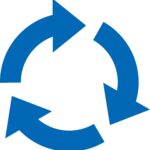
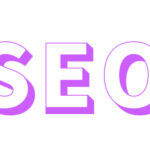
コメント